Dies ist Teil 2 zum Blogbeitrag über Web Intelligence als Infobildschirm. Hier geht es direkt zurück zu Teil 1.
Berechnungen und analytische Funktionen
Die Verteilung der Elemente auf dem Bildschirm wird durch analytische Funktionen bewerkstelligt. Mit der Ceiling Funktion wird sichergestellt, dass für die Anzahl der anzuzeigenden Zeilen genügend Spalten zur Verfügung stehen.
| Beschreibung | SQL-Statement |
|---|---|
| Zeilennummer | ROW_NUMBER() over (PARTITION BY Country, Region order by ServerName) |
| Anzahl Zeilen Gesamt | COUNT(ServerName) OVER (PARTITION BY Country, Region) |
| Anzahl Spalten | CEILING(SQRT(COUNT(ServerName) OVER (PARTITION BY Country,Region) +1)) |
| Spaltennummer des Elements | CEILING((CEILING(SQRT(COUNT(ServerName) OVER (PARTITION BY Country,Region) +1)) / COUNT(ServerName) OVER (PARTITION BY Country, Region) ) * ROW_NUMBER() over (PARTITION BY Country, Region order by ServerName)) |
Tabelle 1: Analytische Funktionen
Diese Berechnungen werden in einem nächsten Schritt direkt auf Stufe der Datenbank in eine View oder in eine abgeleitete Tabelle im Universum eingefügt. Dadurch wird sichergestellt, dass die Ergebnisse im Resultat zur Verfügug stehen und im Web Intelligence Bericht zur Steuerung verwendet werden können. Viele moderne Datenbankmanagementsysteme, vornehmlich MS SQL und Oracle, unterstützen mittlerweile analytische Funktionen.
SELECT
[ServerStatusID]
, [Country]
, [Region]
, [ServerName]
, [Status]
, ROW_NUMBER() over (PARTITION BY Country, Region order by ServerName) AS RowNum
, COUNT(ServerName) OVER (PARTITION BY Country, Region) AS RowsByRegion
, CEILING(SQRT(COUNT(ServerName) OVER (PARTITION BY Country,Region) +1)) AS MaxCols
, CEILING((CEILING(SQRT(COUNT(ServerName) OVER (PARTITION BY Country,Region) +1)) / COUNT(ServerName) OVER (PARTITION BY Country, Region) ) * ROW_NUMBER() over (PARTITION BY Country, Region order by ServerName)) as ServerOnCol
FROM [ServerStatus]
Abbildung 1: SQL-Statement mit analytischen Funktionen
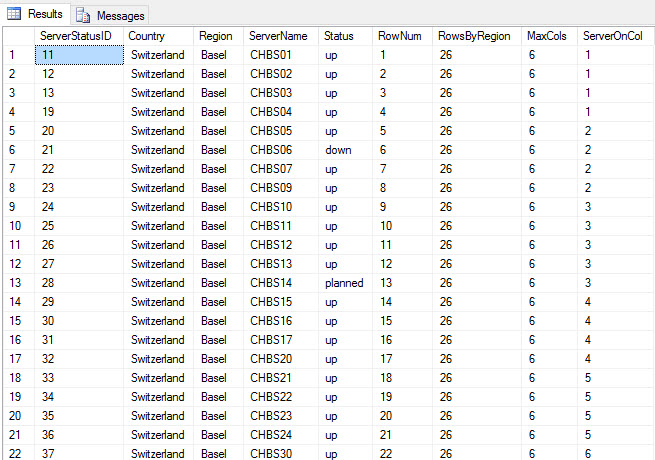
Vorbereitung des Web Intelligence Berichts
Diese Abfrage wird in Web Intelligence erstellt mit einem Prompt auf die Region, so dass eine oder mehrere Regionen ausgewählt werden können.
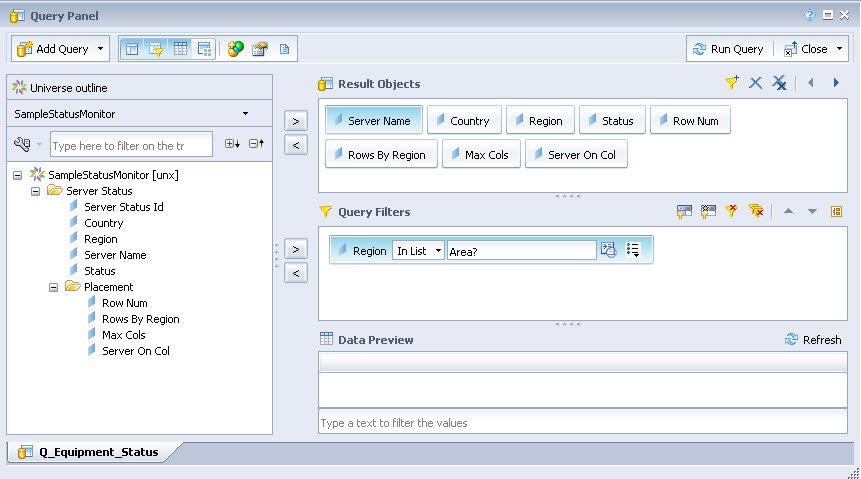
Die Grundlage für den Bericht steht hiermit. Nun geht es ans Design des Web Intelligence Berichts. Als erstes wird eine Sektion auf die Region erstellt, damit im Bedarfsfall auch mehrere Regionen angezeigt werden können. Jede neue Sektion soll auf einer neuen Seite beginnen ohne vertikalen Versatz, damit der Bildschirm voll ausgenutzt werden kann.
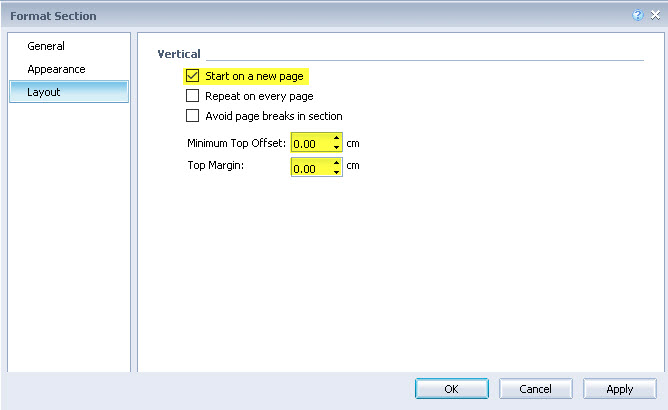
Gemäss den oben stehenden analytischen Funktionen ist pro Region bekannt, auf welcher Spalte ein anzuzeigendes Element platziert werden muss. Nun werden die Tabellen erstellt, welche die Elemente am Ende aufnehmen werden. Es ist sehr empfehlenswert, die Tabellen auf dem Web Intelligence Bericht sprechend zu benennen, da der Bericht am Ende sehr viele Tabellen enthalten wird und darunter die Navigation etwas leidet. Im gleichen Zug können die Tabellenkopfzeilen ausgeschalten werden. Die „Hide when Empty“ Option wird auch eingeschalten, da diese Funktionalität dafür sorgt, dass nur die Tabellen sichtbar werden, die bei der Anzahl der anzuzeigenden Elemente auch angezeigt werden sollen.
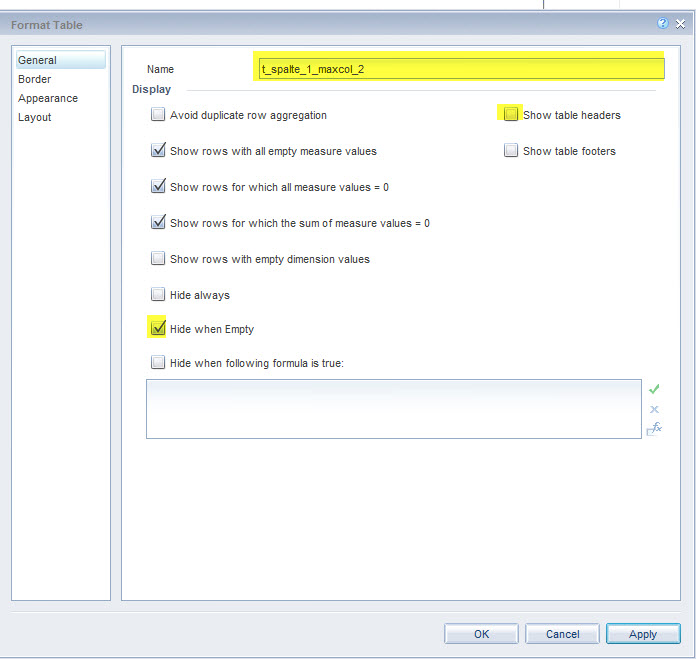
Die Anzeige „Document Structure and Filters“ (Dokumentstruktur und Filter) hilft bei der Orientierung auf dem Bericht und vereinfacht die Selektion von einzelnen Elementen auf dem Bericht. Der Bericht enthält aber sehr viel mehr Tabellen, welche je nach Bedarf eingeblendet oder ausgeblendet werden.
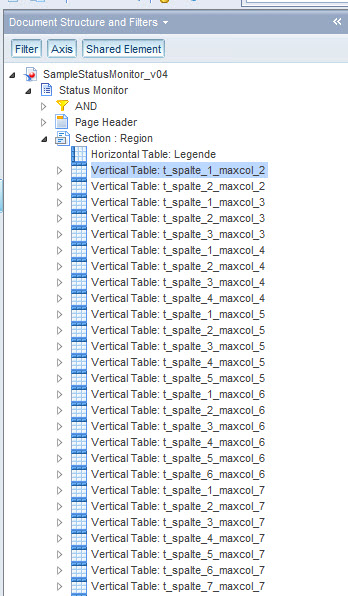
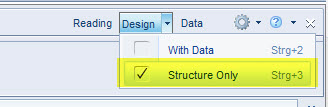
In „Design – Structure only“ Modus werden auch ausgeblendete Tabellen angezeigt. Mit einer cleveren Ausrichtung der Objekte können in diesem Modus alle Tabellen gleichzeitig angesehen werden. Alle Tabellen einer Anzeigegruppe werden an der links nebenan stehenden Nachbartabelle der gleichen Anzeigegruppe ausgerichtet, die erste Spalte am rechten Rand der Legende. Die erste Spalte wird ausserdem am unteren Rand der nächstgröberen Anzeigegruppe ausgerichtet.
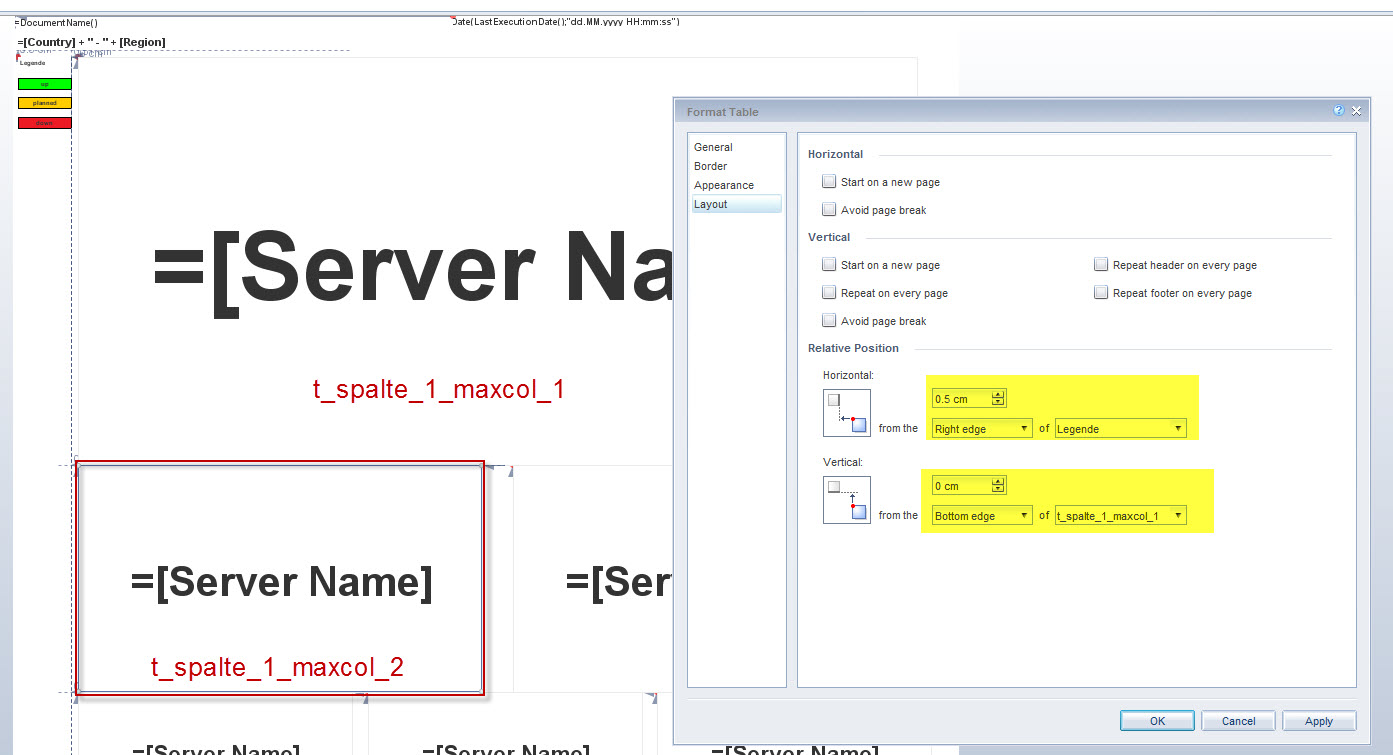
Im nächsten Teil dieser Serie wird unter anderem erörtert, wie gross die einzelnen Zellen dimensioniert werden sollen und wie wir es schaffen, einen solchen Bericht auf einem Infobildschirm anzeigen zu lassen.
To be continued …..